你有沒有注意到Spotify上的一些歌曲比其他歌曲更響或更軟,即使你的音量保持不變? 這就是Spotify上需要音頻標準化的地方。 它可以調整曲目的音量,使一切聽起來一致,使您的播放列表聽起來更流暢。
但Spotify音頻規範化到底是什麼? 它是如何工作的? 它總是能發出最好的聲音嗎? 如果您是音樂愛好者或內容創作者,了解Spotify母帶級別和Spotify聲音標準化可以幫助您充分利用音頻。
在這篇文章中,我們將解釋Spotify如何標準化音量,它的優點和缺點,以及為什麼你可能需要一點額外的幫助。
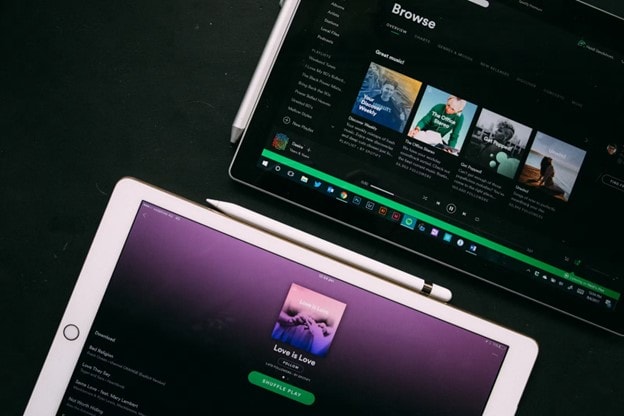
Spotify如何標準化音量?
Spotify音頻標準化是一種平衡不同曲目音量的方法,以便它們都以一致的水平播放。 這意味着您不必在歌曲之間調高或調低音量,使您的聆聽體驗更加流暢和愉快。
Spotify是如何做到的?
Spotify使用一個系統,使用LUFS(相對於滿音階的響度單位)來測量曲目的響度。 然後,它會調整曲目的音量,以匹配Spotify的目標水平,即-14 LUF左右。
事情是這樣的:
- 如果一首曲目聲音太大,Spotify會降低音量。
- 如果一首曲目太軟,Spotify會增強它。
Spotify還提供了三種音頻標準化設置:
- 安靜模式:更柔和的音量,非常適合深夜收聽。
- 正常模式:大多數用戶的默認設置,平衡所有軌道。
- 響亮模式:在嘈雜的環境中略微放大較柔和的軌道。
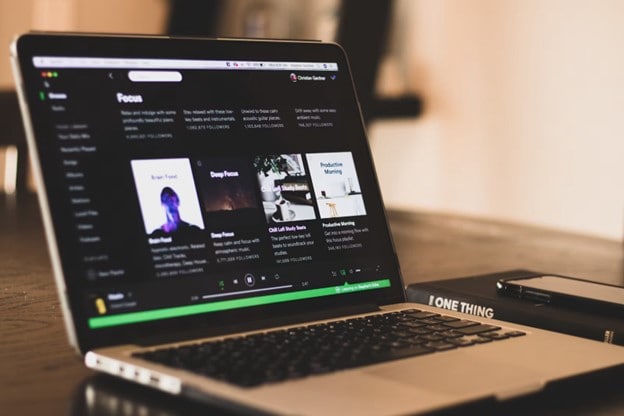
Spotify音量正常化的優點
- 一致的聆聽:歌曲之間不再有突然的音量變化。
- 易於使用:它自動工作,所以你不必調整任何東西。
- 自定義設置:您可以選擇適合您環境的模式。
- 減少疲勞:平滑的音量轉換使長時間聆聽更加舒適。
Spotify音量正常化的缺點
- 丟失細節:具有動態音量變化的軌道可能會失去其影響。
- 改變創作意圖:使用音量來獲得戲劇效果的藝術家可能會發現他們的音樂聽起來不同。
- 並不總是完美的:調整可能不符合聽眾的偏好。
- 難以禁用:關閉規範化對用戶來說並不總是簡單的。
如何在Spotify上打開音頻規範化
Spotify音頻標準化是一項方便的功能,可確保您的所有歌曲以一致的音量播放。 您可以在各種設備上激活此功能,無論是Android、iOS還是桌面。 方法如下。
適用於Android和iOS用戶
0103的打開Spotify設置
在Android設備上啟動Spotify應用程序。 點擊屏幕右上角的齒輪圖標。
0203的打開“正常化音量”
在播放部分,尋找“正常化音量”選項。 打開“正常化音量”旁邊的開關。
0303的選擇模式
點擊下拉菜單,根據您的喜好選擇安靜、正常或大聲。
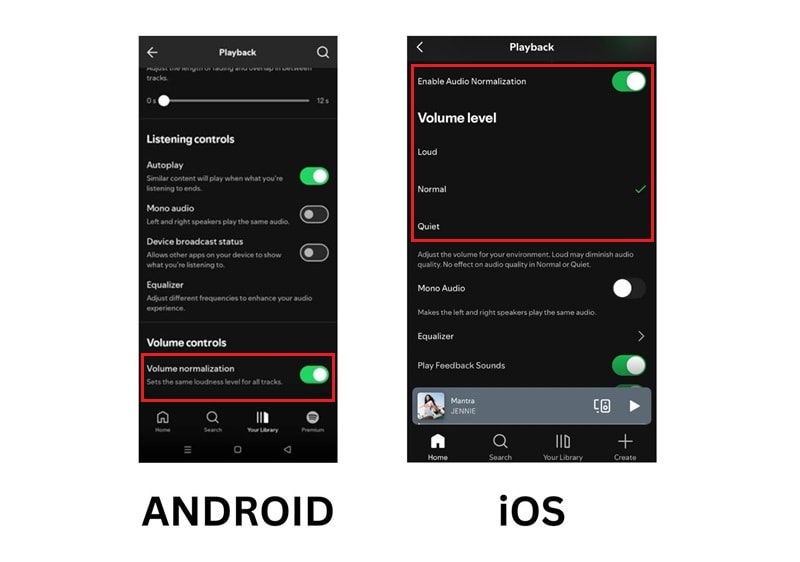
對於桌面用戶
0103的打開Spotify設置
在Windows PC或Mac上啟動Spotify桌面應用程序。 點擊右上角的個人資料圖片,從下拉菜單中選擇設置。
0203的滾動到回放並將音量正常化
在播放部分下,找到“標準化音量".單擊切換以激活該功能。
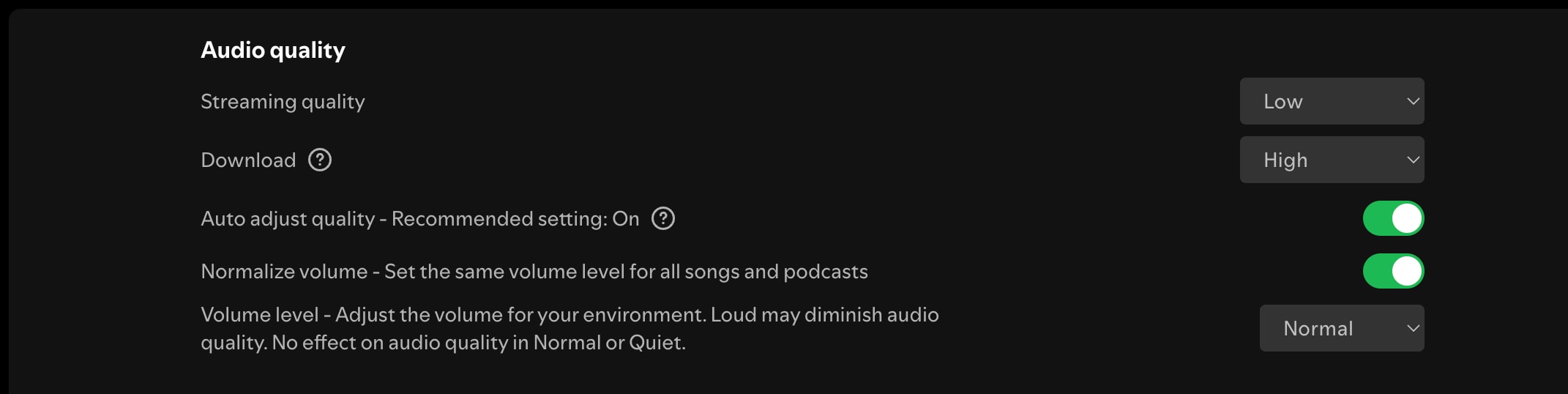
0303的調整規範化模式
使用下拉菜單選擇您喜歡的音量模式:安靜、正常或大聲。
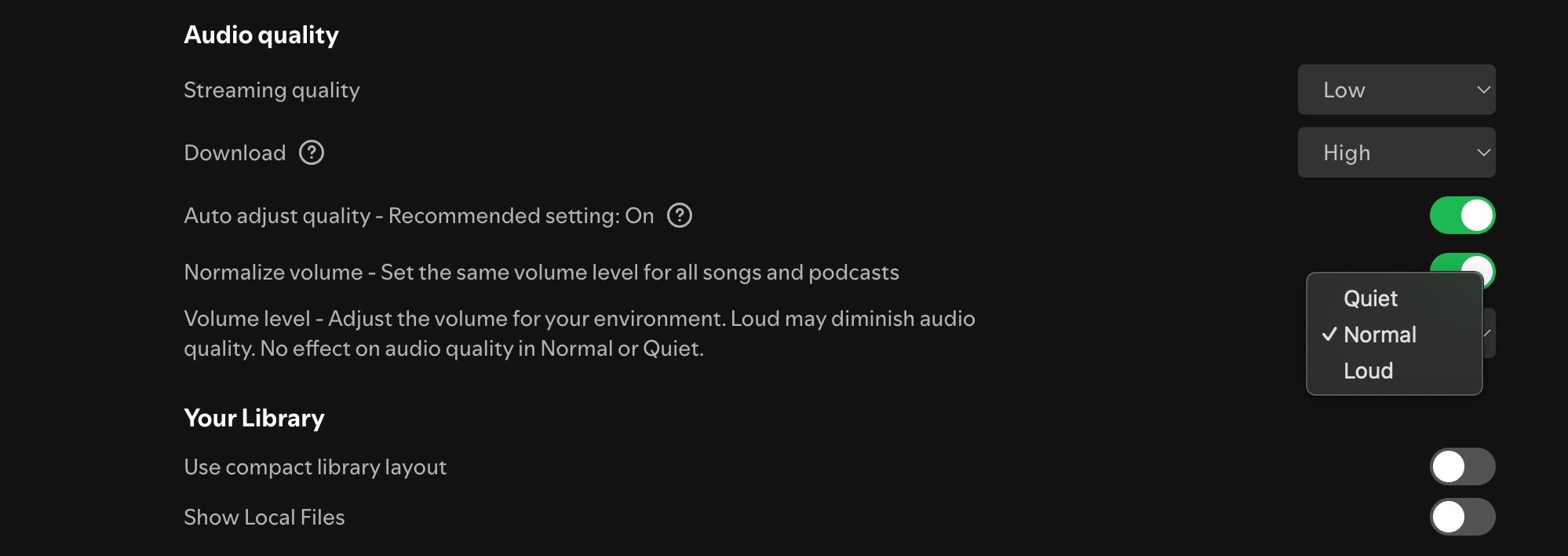
如果您覺得需要關閉規範化,只需按照相同的步驟關閉該功能。 如果你更喜歡聽藝術家掌握的音軌,這可能會很有用。
下載音頻的音頻規範化解決方案
Spotify的音頻標準化對於流媒體曲目來說是一個很棒的功能,可以確保播放列表的音量一致。 但是,它不適用於下載的音頻或設備上的現有文件。 如果你想正常化這些文件的體積,Filmora是最終的解決方案。
Wondershare Filmora對於需要標準化下載的音頻等的創作者和音樂愛好者來說,是一個強大的工具。 雖然Spotify的音量標準化僅限於流媒體,但Filmora允許您調整所有類型內容的音頻級別,包括音樂、播客和視頻。
Filmora自動規範化的好處
- 標準化響度等級:自動將音頻調節至23.0 LUFS的行業標準水平,確保音量一致。 非常適合尋求超越Spotify母帶製作水平的結果的創作者。
- 適用於所有音頻和視頻文件:Filmora支持流行的格式,如MP3、WAV、AAC和各種視頻格式。 非常適合標準化下載的歌曲、播客或電影配樂。
- 創建者的進階功能:除了標準化之外,您還可以使用降噪、均衡和效果工具對音頻進行微調。 該工具還提供了人工智能工具,例如自動去除背景噪音的音頻降噪和在不影響質量的情況下調整音軌長度的音頻拉伸。
如何使用Filmora的自動規範化特徵
0105的將文件添加到時間軸
將您想要規範化的音頻或視頻剪輯導入Filmora,並將它們拖到時間軸上。

0205的訪問Auto Normalization選項
有三種方法可以打開“音頻編輯”面板以找到“自動規範化”選項:
方法一:右鍵並調整音頻
右鍵單擊時間軸中的剪輯。 然後,選擇音頻>調整音頻從上下文菜單打開音頻編輯面板。
方法2:使用工具選項卡
選擇時間軸中的剪輯。 轉到工具>音頻>調整音頻訪問音頻編輯面板。

0305的啟用自動規範化
在音頻編輯面板中找到自動規範化選項。 之後,按下按鈕啟用它。 Filmora將自動分析和調整剪輯的音量,以匹配23.0 LUFS(±1 LU)的標準響度水平。
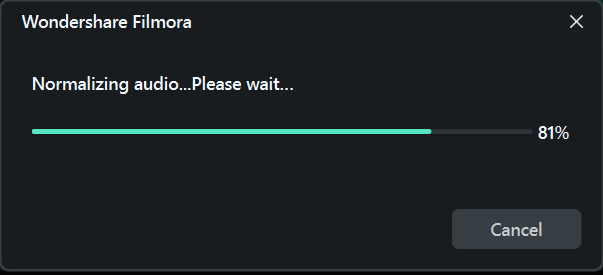
0405的查看結果
播放剪輯以確保音量平衡一致。
0505的重置自動規範化(如果需要)
如果您對結果不滿意,請按自動規範化按鈕將音量重置為原始狀態。 或者,單擊重新檢查圖標重新分析和調整音量。
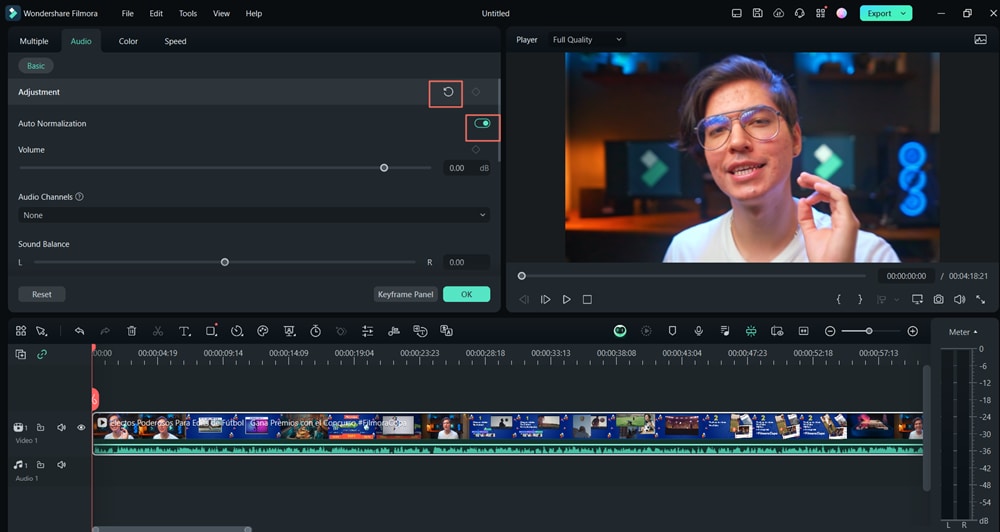
比較Spotify規範化和Filmora自動規範化
Spotify的音頻標準化和Filmora的自動標準化都旨在提供一致的音頻級別,但它們迎合了不同的需求。 以下是一個並排比較,以突出它們的優勢和差異:
| 特徵 | Spotify音頻規範化 | Filmora自動規範化 |
| 目的 | 優化Spotify應用程序上流媒體音樂的音量。 | 標準化音頻和視頻文件(包括下載的內容)的音量。 |
| 內容類型 | 僅適用於Spotify上的流媒體音樂。 | 適用於所有音頻和視頻格式(如MP3、WAV、AAC、MP4)。 |
| 適用範圍 | 僅限於在Spotify內播放。 | 適用於任何項目,包括播客、視頻和離線音樂。 |
| 對結果的控制 | 最小控制; Spotify設置標準化參數。 | 通過可定製的編輯選項和人工智能工具進行完全控制。 |
| 響度標準 | 流式軌道的目標約為-14 LUF。 | 專業品質音頻的目標為23.0 LUFS(±1 LU)。 |
| 附加功能 | 只關注音量均衡。 | 包括先進的人工智能工具。 |
| 可重用性 | 不適用於下載或脫機內容。 | 規範化的音頻文件可以在任何地方導出和重用。 |
| 重置或重新分析 | 沒有重置或重新分析歸一化的選項。 | 允許用戶根據需要重置規範化或重新檢查音量。 |
| 目標受眾 | 想要一致的流媒體質量的音樂聽眾。 | 為項目尋求精美音頻的創作者、編輯和專業人士。 |
與Spotify相比,Filmora為您提供了對音頻標準化更多的控制和靈活性。 雖然Spotify音頻標準化僅適用於應用程序中的流媒體音樂,但Filmora支持所有類型的音頻和視頻文件。 這意味着您可以不受限制地處理播客、視頻或自定義播放列表等項目。
與使用預設調整的Spotify不同,Filmora允許您自定義音頻以滿足您的確切需求。 例如,您可以使用AI Denoise來去除背景噪音。 Filmora的自動標準化將音頻調整到23.0 LUFS的專業標準,確保剪輯中的聲音流暢一致。
最精彩的部分? 你可以保存和導出你的標準化音頻文件,以便在任何平台上使用,而不僅僅是在Spotify這樣的應用程序中使用。 憑藉其先進的工具、簡單的定製和多功能性,Filmora超越了Spotify音量標準化。
結論
Spotify的音頻標準化是一致流媒體播放的一項方便功能,但它僅限於應用程序,不包括下載或離線文件。 對於尋求更多控制的創作者和音頻愛好者來說,Filmora的自動正常化是最終的解決方案。 它適用於各種音頻和視頻文件,提供專業響度標準的精確調整。
藉助人工智能降噪和音頻拉伸等附加工具,Filmora可確保您的音頻項目得到完善,並為任何平台做好準備。 將您的音頻編輯提升到一個新的水平-立即嘗試Filmora,體驗無與倫比的靈活性和質量。






